A volte le pagine PDF vengono accidentalmente scansionate al contrario o ruotate in modo errato, per cui è necessario ruotare le pagine PDF per correggerne l'orientamento. Ma come si fa a ruotare un file PDF? Non preoccupatevi: stiamo per presentarvi un ottimo strumento per la modifica dei PDF. PDFelement vi aiuta a ruotare facilmente i PDF in Windows con 4 metodi diversi. Allo stesso tempo, abbiamo preparato per te anche altri metodi pratici.
Come ruotare un PDF e salvarlo con PDFelement
PDFelement è uno strumento utile per modificare l'impostazione dei tuoi file PDF, ad esempio eliminare o aggiungere pagina a PDF, ruotare e tagliare PDF, ecc. Gli strumenti sono anche molto intelligenti. Ecco 5 soluzioni per ruotare i PDF utilizzando PDFelement. Seguite i passaggi indicati di seguito e scoprirete che ruotare i PDF non è mai stato così facile.
Metodo 1: Come ruotare PDF per miniatura
Passo 1. Caricare il PDF
Dopo aver avviato PDFelement, è possibile trascinare e rilasciare un documento PDF nella finestra del programma per aprirlo direttamente. Oppure è possibile fare clic sul pulsante Apri file nella finestra per selezionare e aprire un documento PDF nella cartella locale.

Passo 2. Ruotare il PDF
Dopo aver aperto il documento PDF, fare clic sull'icona del menu "Miniatura" sul lato sinistro per visualizzarlo. Per ruotare una pagina PDF, fare clic con il tasto destro del mouse su quella pagina nella vista miniature e selezionare l'opzione "Ruota pagine", quindi selezionare la direzione in cui si desidera ruotare la pagina.
Se volete sapere come ruotare tutte le pagine dei file PDF, fate clic sulla prima pagina nella vista miniature, quindi tenete premuti i tasti "Ctrl+Maiusc" e fate scorrere il cursore sulla visualizzazione delle miniature fino in fondo e fate clic sull'ultima pagina. In questo modo, tutte le pagine saranno selezionate. Fare clic con il tasto destro del mouse sulla pagina o sulle singole pagine selezionate e scegliere l'opzione "Ruota pagina".
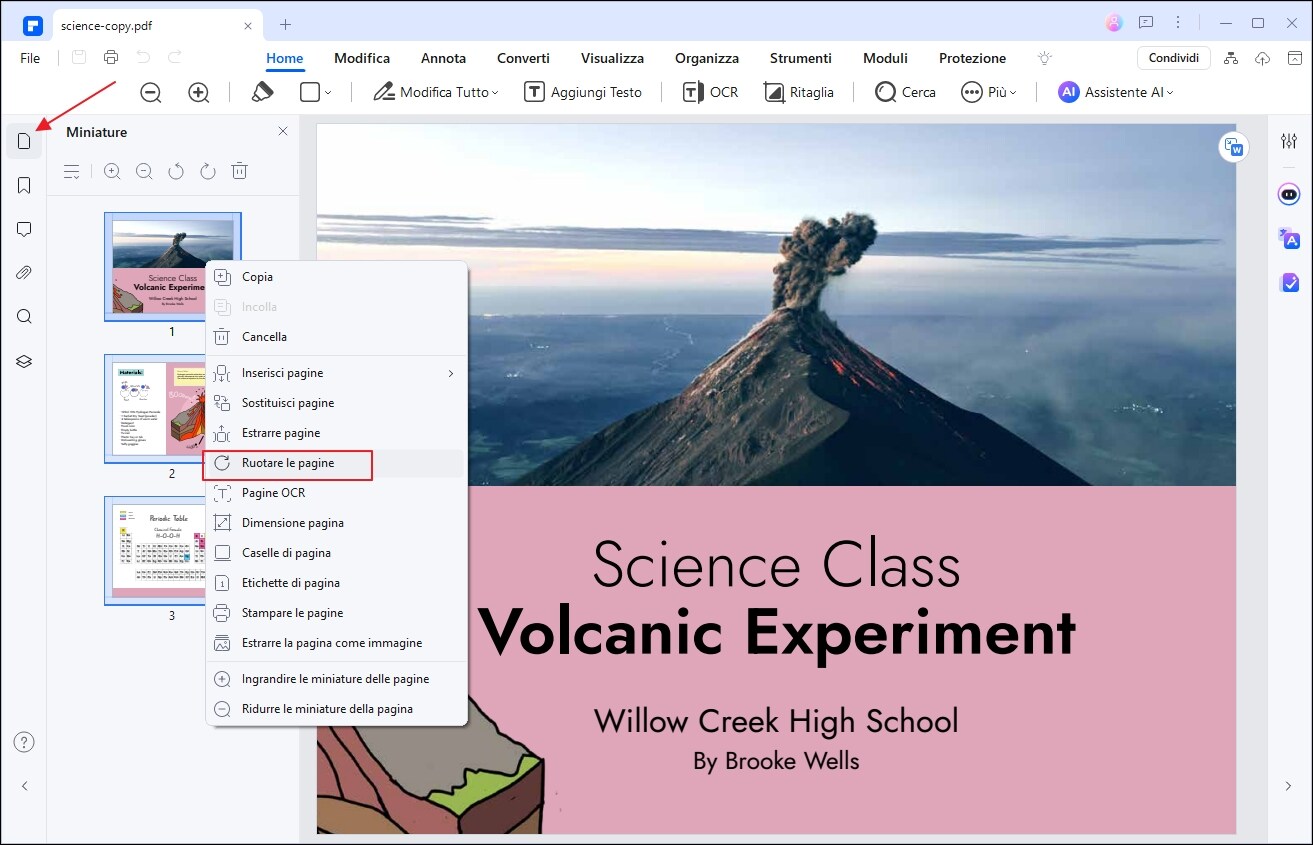
Metodo 2: Come ruotare un PDF cliccando con il tasto destro del mouse sulla pagina
Dopo aver aperto il file PDF in PDFelement, fate clic con il tasto destro del mouse su un punto qualsiasi della pagina e scegliete l'opzione "Ruota pagine". È quindi possibile impostare gli intervalli di pagine come richiesto e ruotare una pagina o tutte le pagine del PDF. È abbastanza facile da usare.
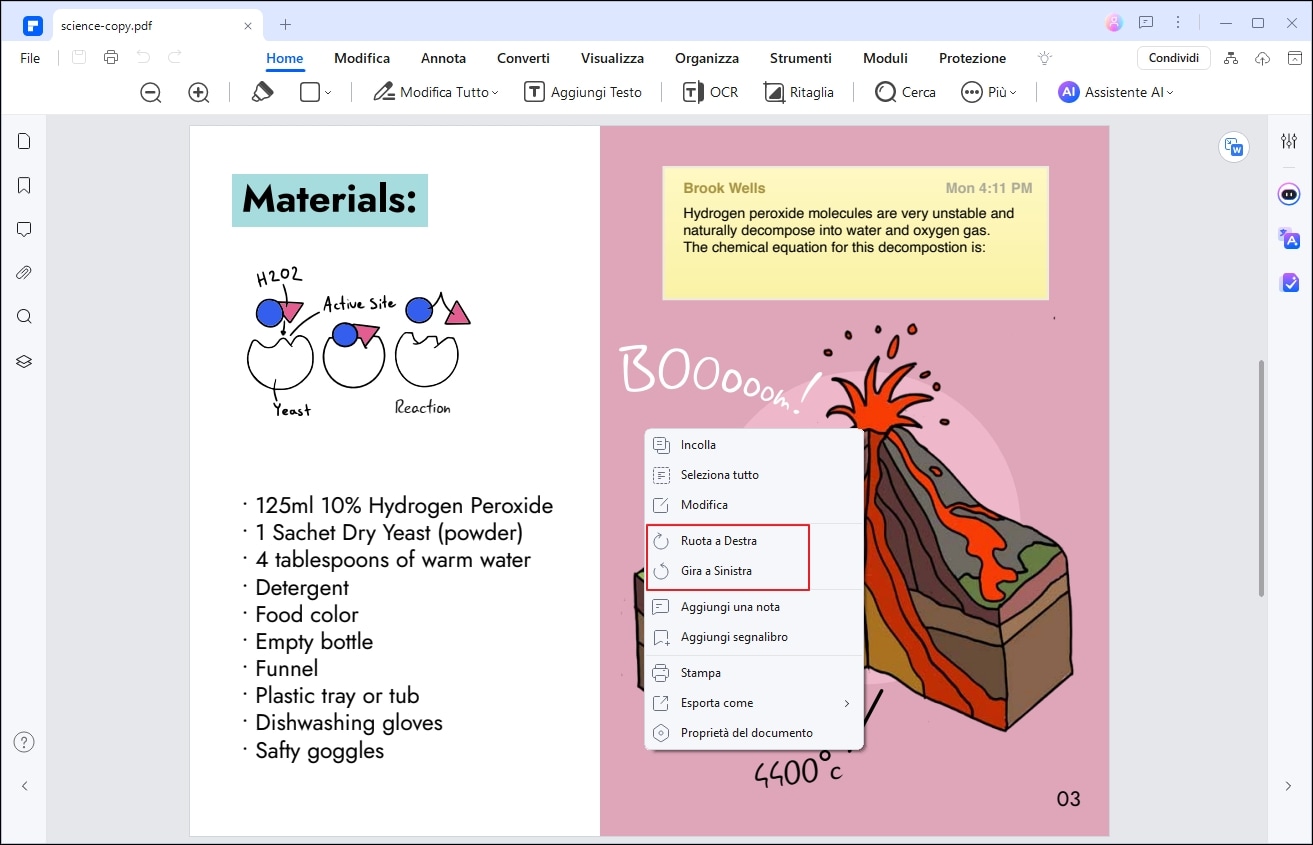
Metodo 3: Come ruotare un PDF utilizzando il menu di pagina
Dopo aver aperto il file PDF, andate alla scheda "Pagina", quindi selezionate una singola pagina o tenete premuto il tasto "Ctrl" per selezionare più pagine contemporaneamente, scegliete l'opzione "Ruota a sinistra" o "Ruota a destra" per ruotare le pagine selezionate.
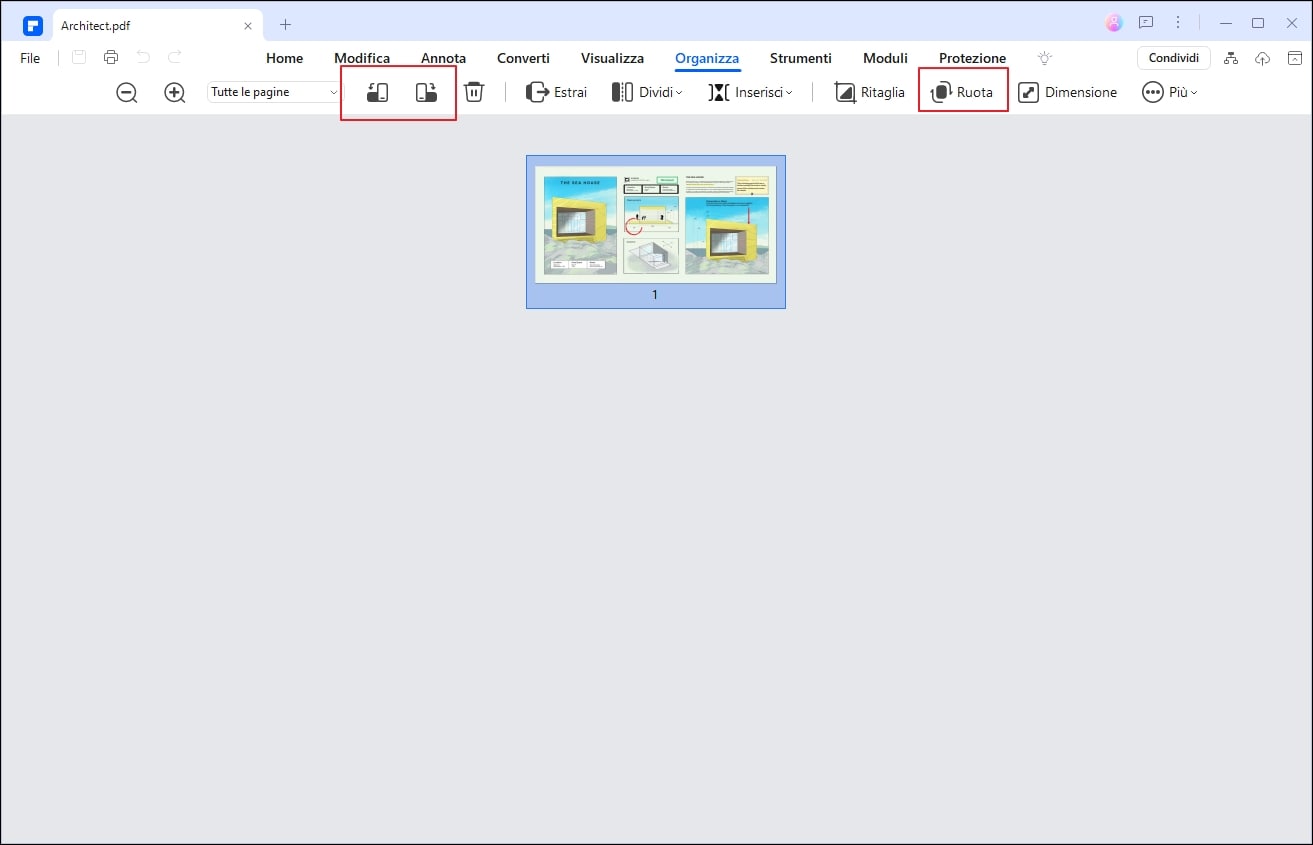
Una volta selezionata l'opzione "Ruota pagina", viene visualizzata la finestra "Ruota", che consente di selezionare l'orientamento della pagina e di scegliere l'intervallo di pagine su cui eseguire la rotazione. Infine, fare clic su "OK" per terminare la rotazione.
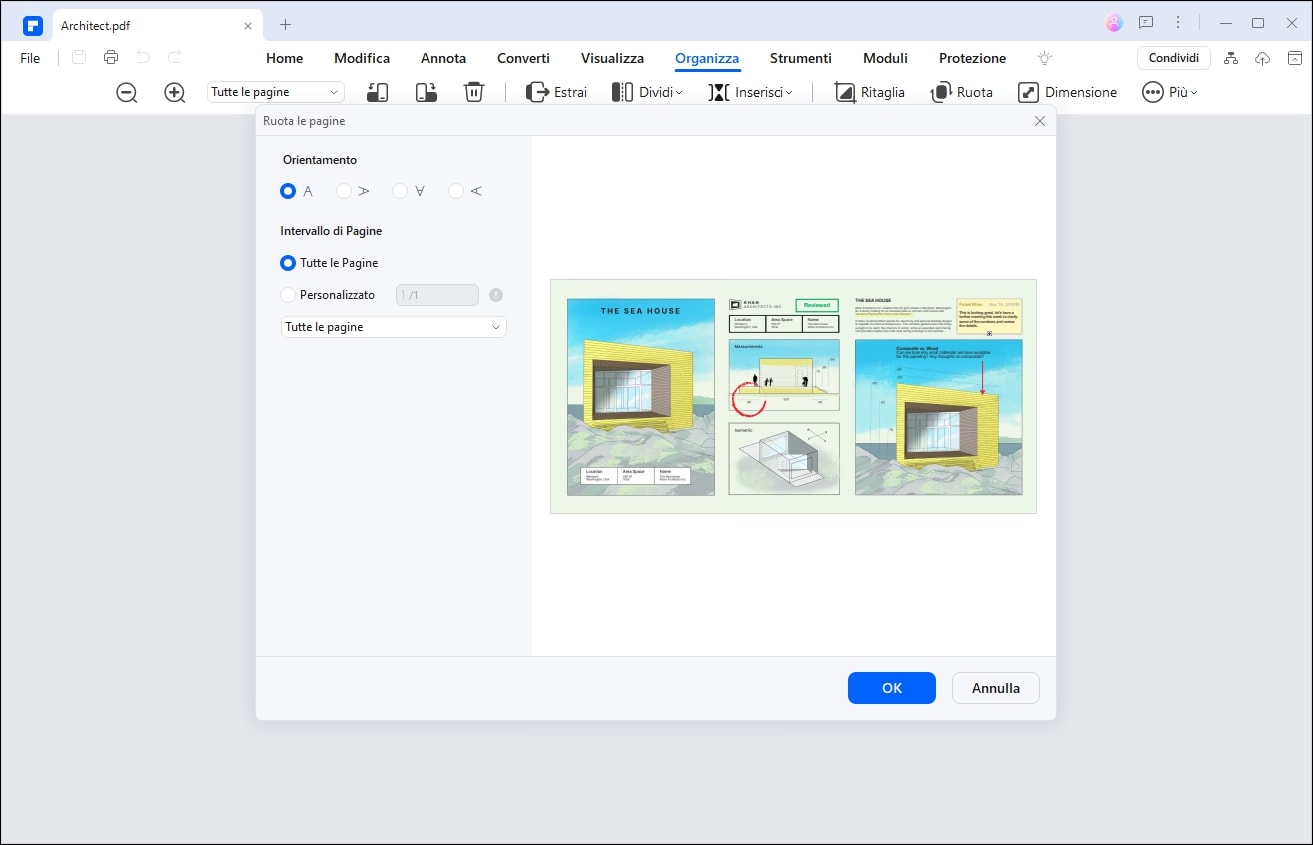
Metodo 4: Come ruotare i PDF con le scorciatoie
Questo metodo prevede l'uso di scorciatoie per ruotare un PDF. Mentre si visualizza un documento PDF, premere i tasti "Ctrl + Maiusc + -" o "Ctrl + Maiusc + +" per ruotare la pagina corrente a sinistra o a destra. Se i tasti di scelta rapida non funzionano, potrebbero entrare in conflitto con i tasti di scelta rapida di altri software. Puoi aprire Preferenze dai tre punti nell'angolo in alto a destra per modificare i tasti di scelta rapida.
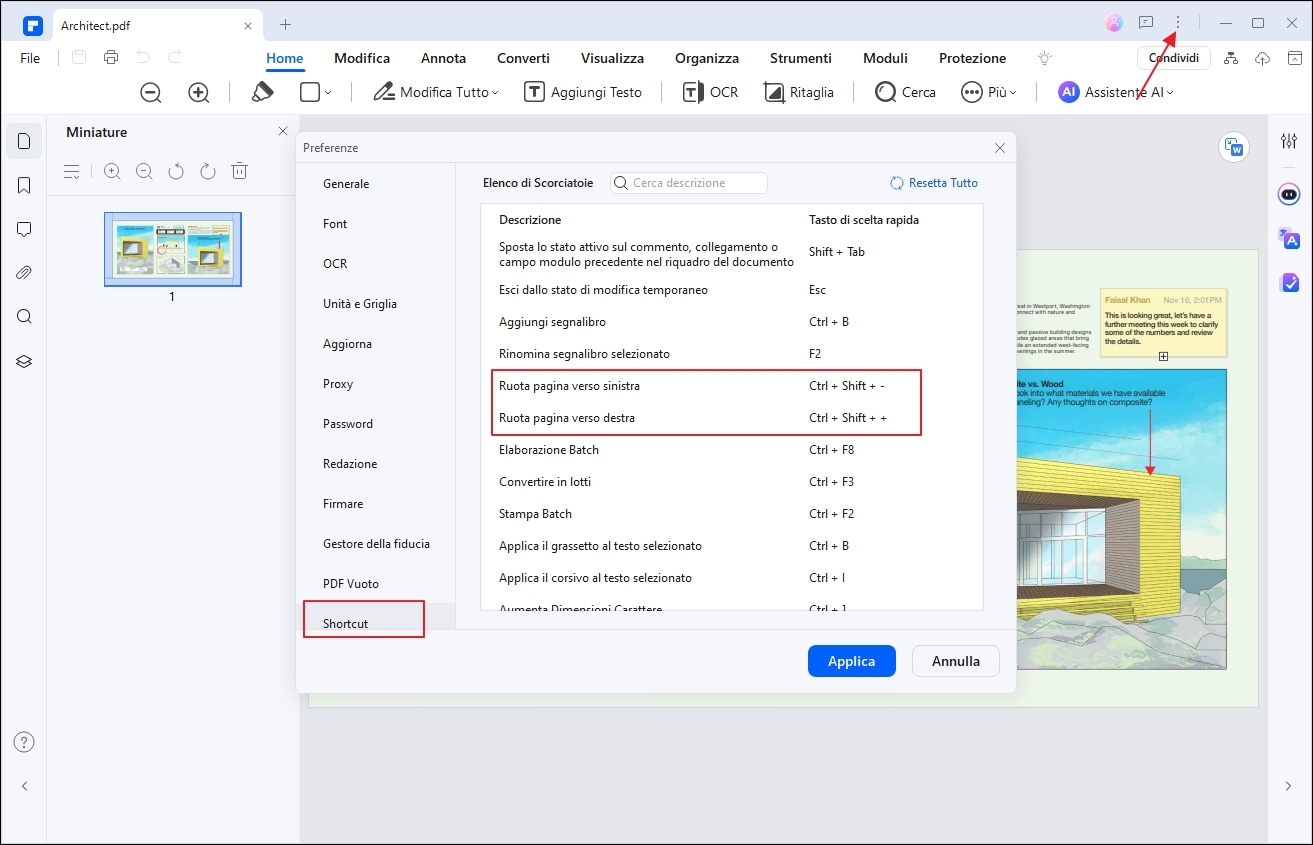
Modifica ulteriore del PDF dopo la rotazione delle pagine (opzionale)
Dopo aver ruotato le pagine del file PDF, se si desidera modificare anche il contenuto del documento PDF, PDFelement consente di modificare facilmente il testo PDF o modificare le immagini in PDF. Per quanto riguarda il testo, è possibile modificare il carattere, il colore, la dimensione del carattere, aggiungere apici o pedici, allineare i testi, regolare lo spazio tra le parole o le righe e anche ruotare i paragrafi di testo. Per quanto riguarda l'immagine, è possibile anche ruotarla, modificarne l'opacità, ritagliarla, eliminarla o sostituirla. In poche parole, non solo è possibile ruotare la pagina PDF, ma anche il testo e le immagini.

Inoltre, potrebbe essere necessario unire le pagine PDF oltre a ruotarle. È possibile scegliere se ruotare prima tutte le pagine nella stessa direzione e poi unirle in un unico documento, oppure unire più documenti PDF in un unico documento PDF e poi ruotare questo file PDF in modo che tutte le pagine siano nella stessa direzione. Per saperne di più su come unire i documenti PDF.
Salvare il PDF ruotato
Dopo aver ruotato, modificato o unito il PDF come desiderato, è possibile andare alla scheda "File" per selezionare il pulsante "Salva con nome" e salvarlo come nuovo documento PDF. Questi sono gli unici passaggi su come ruotare i PDF e salvarli.
PDFelement consente di salvare l'orientamento corretto in modo permanente, eliminando la necessità di ruotare nuovamente il documento ogni volta che lo si apre.

Come ruotare un PDF in Adobe
Passo 1. Aprire il PDF in Adobe Reader
Fare clic con il tasto destro del mouse sul file PDF per aprirlo con Adobe Reader. In alternativa, è possibile avviare Adobe Reader e fare clic sul pulsante "File" > "Apri" per scegliere il file PDF da aprire.

Passo 2. Ruotare le pagine PDF
Dopo aver aperto il file PDF, fare clic su "Visualizza">"Ruota vista">"In senso orario" o "In senso antiorario" per ruotare le pagine. In questo modo le pagine PDF verranno visualizzate nel modo in cui sono state ruotate.
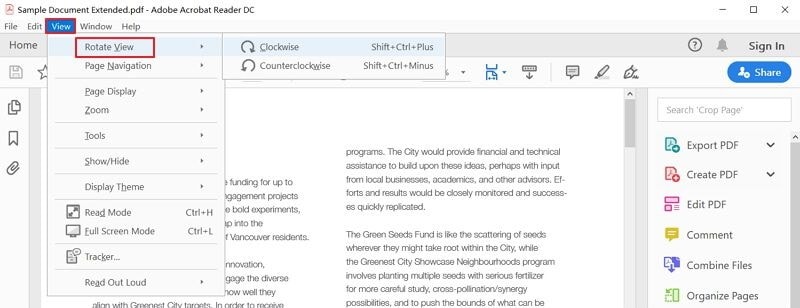
Tuttavia, questo metodo non può aiutare a ruotare il PDF in modo permanente. Quando si chiude e si riapre il documento PDF, le pagine PDF non verranno ruotate di nuovo. Quindi, se volete ruotare in modo permanente i PDF, fate riferimento ai 4 metodi di cui sopra per ruotare facilmente i PDF con PDFelement.
Domande frequenti
D1. Ho ruotato un PDF, ma quando lo riapro è tornato com'era. Perché succede?
Probabilmente hai confuso la rotazione della vista con la rotazione della pagina. Se hai sperimentato questa situazione: dopo aver ruotato la vista PDF da orizzontale a verticale, solo per scoprire che la pagina è ancora orizzontale dopo l'esportazione. Questo accade perché la rotazione della vista modifica solo l’orientamento temporaneo per la lettura e non viene salvata nel file. Se chiudi e riapri il documento, tutto torna com’era prima.
Per ruotare il PDF in modo permanente, devi usare la rotazione della pagina, che modifica la struttura fisica del documento. Dopo la rotazione, ricordati di salvare il file per mantenere le modifiche. Con PDFelement, puoi ruotare e salvare il documento facilmente con un solo clic su “Salva”.
D2. Posso ruotare solo una pagina specifica del PDF?
Dipende dallo strumento che stai usando. Alcuni strumenti gratuiti permettono solo la rotazione dell’intero documento. Per ruotare pagine singole, è meglio usare software come Adobe Acrobat Pro, PDF-XChange Editor o PDFelement.
D3. Dopo la rotazione, l'impaginazione del PDF è cambiata. Cosa è successo?
In PDF complessi con tabelle, immagini o layout avanzati, la rotazione può causare disallineamenti o problemi di formattazione. Si consiglia di controllare attentamente il file dopo la modifica.
D4. Le annotazioni o i campi da compilare non si sono ruotati con la pagina. È normale?
Sì, può succedere. Alcuni strumenti non ruotano correttamente gli elementi interattivi (commenti, moduli, ecc.). È preferibile usare strumenti professionali per assicurarsi che tutto venga ruotato correttamente.
 100% sicuro | Senza pubblicità |
100% sicuro | Senza pubblicità |


Salvatore Marin
staff Editor